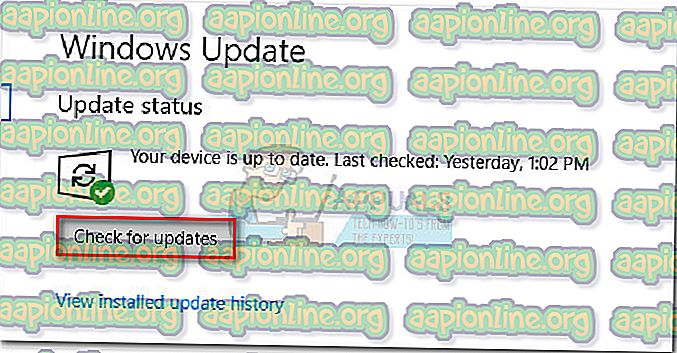Πώς να καθορίσετε κενά πλακάκια ή ελλείποντα εικονίδια από το μενού "Έναρξη" μετά την ενημέρωση 1809
Οι χρήστες που εγκατέστησαν το Windows Update 1809 στα συστήματά τους τα συστήματά τους ανέφεραν ότι τα κεραμίδια για πολλές από τις εφαρμογές είναι κενά και τα εικονίδια λείπουν. Αντ 'αυτού, έχουν αντικατασταθεί από σύμβολα λήψης (βέλη προς τα κάτω).
Δεδομένου ότι δεν αναφέρονται ούτε τα ονόματα των εφαρμογών, το μενού "Έναρξη" είναι σχεδόν ακατάλληλο για χρήστες που αντιμετωπίζουν αυτό το ζήτημα. Θα μπορούσαμε να δοκιμάσουμε τις παρακάτω λύσεις για την επίλυση του προβλήματος:
Τι προκαλεί κενά πλακάκια ή ελλείποντα εικονίδια από το μενού "Έναρξη" μετά την ενημέρωση 1809;
Η αιτία πίσω από το ζήτημα είναι η ασταθής ενημέρωση των Windows 1809, την οποία προφανώς η Microsoft ξεκίνησε πρόωρα. Η Microsoft αναγνώρισε το πρόβλημα στην ανάρτησή τους στο blog (εδώ). Θεωρούμε ότι αυτό πρέπει να διορθωθεί με την επόμενη σταθερή ενημέρωση, αλλά αν δεν μπορείτε να περιμένετε την ενημέρωση, υπάρχουν μερικές από τις προτάσεις που μπορείτε να χρησιμοποιήσετε για να ξεπεράσετε αυτό το ζήτημα.
Μέθοδος 1: Περιμένετε μια νέα έκδοση
Το Windows Update 1809 ήταν προβληματικό και η Microsoft έχει επίγνωση του ίδιου. Η εταιρεία σταμάτησε την ενημέρωση για λίγο και η διορθωμένη έκδοση θα κυκλοφορήσει κάποια στιγμή. Κάθε φορά που ξεκινάει η νέα έκδοση, μπορούμε απλώς να ενημερώσουμε τα Windows εγκαθιστώντας το ίδιο. Ακολουθεί η διαδικασία ενημέρωσης των Windows:
- Κάντε κλικ στο κουμπί Έναρξη και, στη συνέχεια, στο σύμβολο με τα γρανάζια, για να ανοίξετε τη σελίδα Ρυθμίσεις.
- Μεταβείτε στην ενότητα Ενημερώσεις και ασφάλεια και κάντε κλικ στο Έλεγχος για ενημερώσεις.
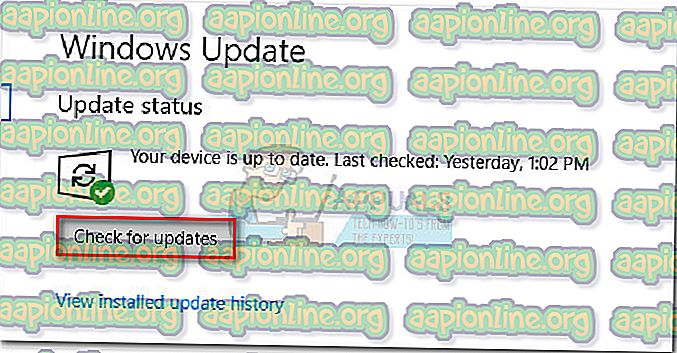
- Κάντε επανεκκίνηση του συστήματος μόλις εγκατασταθεί η ενημερωμένη έκδοση 1809 (διορθωμένη έκδοση).
Μέθοδος 2: Επαναφορά συστήματος πριν από την ενημέρωση
Η επαναφορά συστήματος θα μπορούσε να επαναφέρει το αρχικό μενού στην αρχική του μορφή, ωστόσο θα έπρεπε να έχει ρυθμιστεί εκ των προτέρων ένα σημείο επαναφοράς. Η διαδικασία για Επαναφορά Συστήματος έχει ως εξής:
- Αναζητήστε τον Πίνακα Ελέγχου στη γραμμή αναζήτησης των Windows και ανοίξτε την επιλογή.
- Επιλέξτε την επιλογή Προβολή από (επάνω δεξιά) στα Μεγάλα εικονίδια.
- Κάντε κλικ και ανοίξτε την επιλογή Ανάκτηση από τη λίστα.
- Κάντε κλικ στην επιλογή Άνοιγμα επαναφοράς συστήματος. Εάν ζητάει δικαιώματα διαχειριστή, επιλέξτε Ναι.
- Στη σελίδα "Επαναφορά αρχείων και ρυθμίσεων συστήματος", κάντε κλικ στο κουμπί Επόμενο.
- Επιλέξτε το σημείο επαναφοράς και κάντε κλικ στο Next (Επόμενο).
- Στην τελική οθόνη, επιβεβαιώστε το σημείο επαναφοράς και κάντε κλικ στο Τέλος για να ξεκινήσει η διαδικασία επαναφοράς.
Μέθοδος 3: Επιστροφή στην προηγούμενη έκδοση / ενημέρωση
Δεδομένου ότι η τρέχουσα έκδοση του Windows Update 1809 δεν είναι γνωστό ότι είναι σταθερή, θα μπορούσαμε να εξετάσουμε την ανατροπή της ενημερωμένης έκδοσης έως ότου η Microsoft παρουσιάσει μια σταθερή έκδοση. Η διαδικασία επαναφοράς του συστήματος στην προηγούμενη έκδοση έχει ως εξής:
- Ενώ κρατάτε πατημένο το πλήκτρο SHIFT, κάντε κλικ στο κουμπί Έναρξη >> Κουμπί λειτουργίας >> Επανεκκίνηση .
- Το σύστημα θα εκκινήσει σε λειτουργία Advanced.
- Επιλέξτε Αντιμετώπιση προβλημάτων και, στη συνέχεια, επιλέξτε Σύνθετες επιλογές.
- Επιλέξτε την επιλογή Επιστροφή στην προηγούμενη έκδοση.
- Αν έχετε πολλαπλούς λογαριασμούς χρήστη στο σύστημα, θα σας ζητηθεί να επιλέξετε το λογαριασμό χρήστη. Μόλις εισαγάγετε τον κωδικό πρόσβασης, μπορείτε να επιλέξετε την επιλογή Επιστροφή στην προηγούμενη έκδοση για άλλη μια φορά.
Μέθοδος 4: Δημιουργία νέου προφίλ
Λίγοι χρήστες επιβεβαίωσαν ότι η δημιουργία νέου προφίλ χρήστη στα Windows έχει επιλύσει το ζήτημα γι 'αυτά. Αυτό σημαίνει ότι το τρέχον προφίλ θα μπορούσε να έχει καταστραφεί με την ενημέρωση. Δείτε πώς μπορούμε να δημιουργήσουμε ένα νέο προφίλ:
- Κάντε κλικ στο κουμπί Έναρξη και στη συνέχεια στο σύμβολο τύπου γρανάζι για να ανοίξετε το μενού Ρυθμίσεις.
- Επιλέξτε Λογαριασμοί από τις επιλογές και μεταβείτε στην καρτέλα Οικογένεια και άλλα άτομα.
- Κάντε κλικ στην επιλογή Προσθήκη μέλους της οικογένειας.
- Επιλέξτε το κουμπί επιλογής στο στοιχείο Προσθήκη νέου ενηλίκου και εισαγάγετε μια διεύθυνση ηλεκτρονικού ταχυδρομείου για το λογαριασμό στο σχετικό πεδίο.
- Κάντε κλικ στο Next (Επόμενο) και έπειτα στο Confirm (Επιβεβαίωση) για να προσθέσετε το νέο προφίλ χρήστη.
- Επανεκκινήστε το σύστημα και συνδεθείτε με το νέο προφίλ χρήστη.